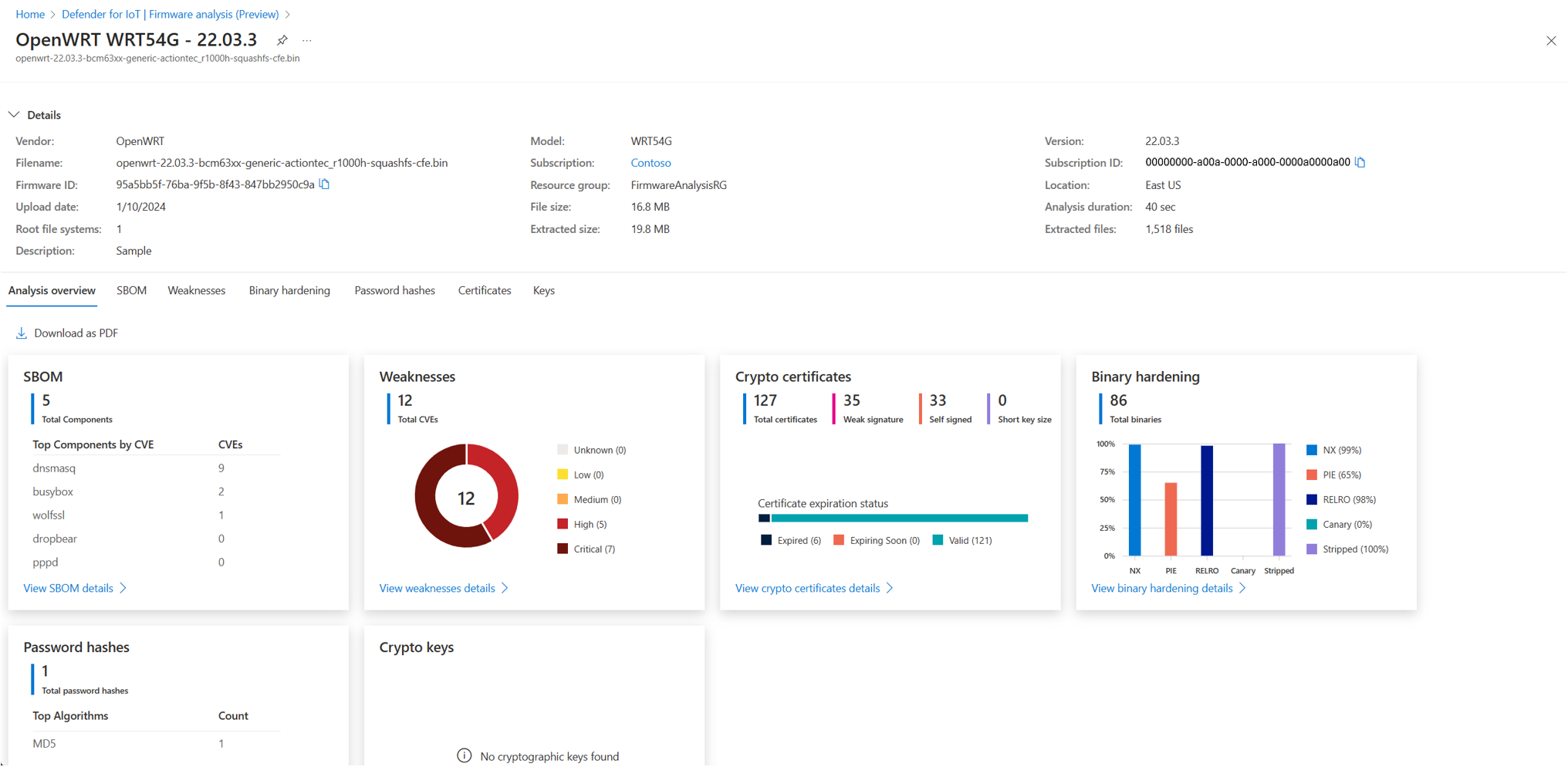Öğretici: IoT/OT üretici yazılımı görüntüsünü analiz etme
Bu öğreticide, güvenlik analizi için bir üretici yazılımı görüntüsü yüklemek ve analiz sonuçlarını görüntülemek üzere IoT için Defender'ın Üretici Yazılımı analiz sayfasının nasıl kullanılacağı açıklanmaktadır.
Not
IoT için Defender Üretici Yazılımı analiz sayfası ÖNİzLEME aşamasındadır. Azure Önizleme Ek Koşulları, beta, önizleme aşamasında olan veya henüz genel kullanıma sunulmamış Azure özellikleri için geçerli olan diğer yasal koşulları içerir.
Önkoşullar
Not
Şu anda Güvenlik Yönetici, Katkıda Bulunan veya Sahip rolünü kullanarak IoT için Defender'a erişiyorsanız IoT için Defender Üretici Yazılımı analizi özelliği otomatik olarak kullanılabilir. Yalnızca Güvenlik Okuyucusu rolüne sahipseniz veya Üretici Yazılımı analizini tek başına bir özellik olarak kullanmak istiyorsanız, Yönetici Üretici Yazılımı Analizi Yönetici rolü vermelidir. Ek bilgi için bkz . IoT için Defender Üretici Yazılımı Analizi Azure RBAC.
- Azure aboneliğiniz yoksa başlamadan önce ücretsiz bir hesap oluşturun.
- Aboneliğiniz varsa ancak üretici yazılımı görüntülerinizi karşıya yükleyebileceğiniz bir kaynak grubunuz yoksa bir kaynak grubu oluşturun.
- Zaten bir aboneliğiniz ve kaynak grubunuz varsa sonraki bölüme geçin.
Üretici yazılımı güvenliğinizi analiz etmek için Üretici yazılımı analizi sayfasını kullanmak için üretici yazılımı görüntünüzün aşağıdaki önkoşullara sahip olması gerekir:
Derlenmiş üretici yazılımı görüntüsüne erişiminiz olmalıdır.
Görüntünüz şifrelenmemiş, Linux tabanlı bir üretici yazılımı görüntüsü olmalıdır.
Görüntünüzün boyutu 5 GB'tan küçük olmalıdır.
Üretici Yazılımı Analizi için Defender'ı kullanmak üzere aboneliğinizi ekleme
Not
Üretici Yazılımı için Defender analizini kullanmak üzere bir abonelik eklemek için abonelik düzeyinde Sahip, Katkıda Bulunan, Üretici Yazılımı Analizi Yönetici veya Güvenlik Yönetici olmanız gerekir. Üretici Yazılımı Analizi için Defender'daki roller ve bunların özellikleri hakkında daha fazla bilgi edinmek için IoT için Defender Üretici Yazılımı Analizi Rolleri, Kapsamları ve Yetenekleri konusunu ziyaret edin.
Üretici yazılımı analiziyle ilk etkileşiminiz buysa aboneliğinizi hizmete eklemeniz ve üretici yazılımı görüntülerinizi yükleyip depoladığınız bölgeyi seçmeniz gerekir.
Azure portalında oturum açın ve IoT için Defender'a gidin.
Başlarken kartında Abonelik ayarla'yı seçin veya Abonelik yönetimi alt sekmesini seçin.
Yeni abonelik ekleme'yi seçin
Abonelik ekle bölmesinde, açılan listeden bir abonelik seçin.
Kaynak grubu açılan listesinden bir kaynak grubu seçin veya yeni bir kaynak grubu oluşturun.
Konum açılan menüsünde depolama için kullanılacak bölgeyi seçin.
Aboneliğinizi Üretici Yazılımı Analizi için Defender'a eklemek için Ekleme'yi seçin.
Analiz için üretici yazılımı görüntüsünü karşıya yükleme
Aboneliğinizi yeni dahil ettiyseniz, Azure portalında oturum açtıysanız ve zaten IoT için Defender portalındaysanız, ikinci adıma atlayın.
Azure portalında oturum açın ve IoT için Defender'a gidin.
Üretici yazılımı analizi>Üretici yazılımı envanteri>Karşıya Yükle'yi seçin.
Üretici yazılımı görüntüsünü karşıya yükle bölmesinde Dosya seç'i seçin. Karşıya yüklemek istediğiniz üretici yazılımı görüntü dosyasına gidin ve dosyayı seçin.
IoT Üretici Yazılımı Analizi için Defender'a eklediğiniz aboneliği seçin. Ardından üretici yazılımı görüntünüzü yüklemek istediğiniz kaynak grubunu seçin.
Aşağıdakileri ayrıntıları girin:
- Üretici yazılımının satıcısı
- Üretici yazılımının modeli
- Üretici yazılımının sürümü
- Üretici yazılımınızın isteğe bağlı açıklaması
Analiz için üretici yazılımınızı karşıya yüklemek için Karşıya yükle'yi seçin.
Üretici yazılımınız, Üretici yazılımı envanter sayfasındaki kılavuzda görünür.
Üretici yazılımı analizi sonuçlarını görüntüleme
Analiz süresi, üretici yazılımı görüntüsünün boyutuna ve görüntüde bulunan dosya sayısına göre değişir. Analiz gerçekleşirken, durum Ayıklanıyor ve ardından Çözümleniyor olarak gösterilir. Durum Hazır olduğunda üretici yazılımı analizi sonuçlarını görebilirsiniz.
Azure portalında oturum açın ve IoT >için Microsoft Defender Üretici Yazılımı analizi>Üretici yazılımı envanteri'ne gidin.
Görüntülemek istediğiniz üretici yazılımının satırını seçin. Üretici yazılımına genel bakış bölmesinde sağdaki üretici yazılımıyla ilgili temel veriler gösterilir.
Diğer ayrıntılar için detaya gitmek için Sonuçları görüntüle'yi seçin.
Üretici yazılımı ayrıntıları sayfasında aşağıdaki sekmelerde güvenlik analizi sonuçları gösterilir:
Veri Akışı Adı Açıklama Genel bakış Tüm analiz sonuçlarına genel bir bakış görüntüleyin. Yazılım Bileşenleri Yazılım ürün reçetesini aşağıdaki ayrıntılarla görüntüleyin:
- Üretici yazılımı görüntüsü oluşturmak için kullanılan açık kaynak bileşenlerinin listesi
- Bileşen sürümü bilgileri
- Bileşen lisansı
- İkili dosyanın yürütülebilir yoluZayıf Yaygın güvenlik açıklarının ve açığa çıkarmaların (CVE) listesini görüntüleyin.
Daha fazla ayrıntı görüntülemek için belirli bir CVE seçin.İkili Sağlamlaştırma Önerilen güvenlik ayarları kullanılarak derlenen yürütülebilir dosyaları görüntüleyin:
-NX
-PASTA
- RELRO
-KANARYA
-ELİM -DEN
Daha fazla ayrıntı görüntülemek için belirli bir ikili dosya seçin.Parola Karmaları Eklenmiş hesapları ve ilişkili parola karmalarını görüntüleyin.
Daha fazla ayrıntı görüntülemek için belirli bir kullanıcı hesabı seçin.Sertifikalar Üretici yazılımında bulunan TLS/SSL sertifikalarının listesini görüntüleyin.
Daha fazla ayrıntı görüntülemek için belirli bir sertifika seçin.Anahtarlar Üretici yazılımında genel ve özel şifreleme anahtarlarının listesini görüntüleyin.
Daha fazla ayrıntı görüntülemek için belirli bir anahtarı seçin.
Üretici yazılımı görüntüsünü silme
Artık çözümlenmenize gerek kalmadığında IoT için Defender'dan bir üretici yazılımı görüntüsünü silin.
Bir görüntüyü sildikten sonra, görüntüyü veya ilişkili analiz sonuçlarını almanıza imkan yoktur. Sonuçlara ihtiyacınız varsa analiz için üretici yazılımı görüntüsünü yeniden yüklemeniz gerekir.
Üretici yazılımı görüntüsünü silmek için:
- Silmek istediğiniz üretici yazılımı görüntüsünün onay kutusunu ve ardından Sil'i seçin.
Sonraki adımlar
Daha fazla bilgi için bkz . Cihaz oluşturucuları için üretici yazılımı analizi.
IoT için Defender Üretici Yazılımı Analizi için Azure CLI komutlarını kullanmak için Azure CLI Hızlı Başlangıcı'na bakın ve Bkz. Azure PowerShell komutlarını kullanmak için Azure PowerShell Hızlı Başlangıcı. Bkz . Hızlı Başlangıç: Üretici yazılımı görüntülerini karşıya yüklemek ve analiz etmek için SDK'yı kullanarak Python betiği çalıştırmak için Python kullanarak üretici yazılımını karşıya yükleme.
Sık sorulan soruların yanıtları için IoT için Defender Üretici Yazılımı Analizi hakkında SSS bölümünü ziyaret edin.